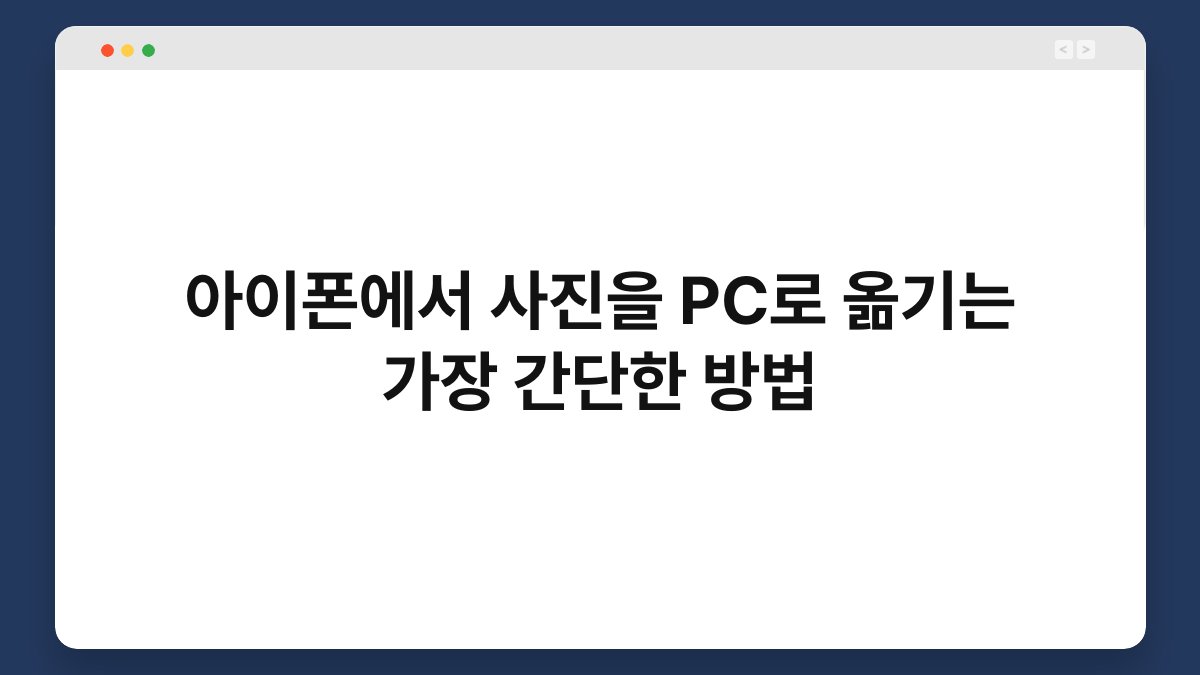아이폰으로 찍은 사진, 소중한 순간들을 간직하고 싶으신가요? 하지만 PC로 옮기는 방법이 복잡하게 느껴지신다면 걱정하지 마세요. 이 글에서는 아이폰에서 사진을 PC로 옮기는 가장 간단한 방법을 소개해 드릴게요. 어렵지 않으니 끝까지 함께해 주세요. 다양한 방법을 통해 소중한 사진들을 안전하게 옮길 수 있습니다.
🔍 핵심 요약
✅ 아이폰과 PC를 USB 케이블로 연결하면 쉽게 사진을 옮길 수 있어요.
✅ iCloud를 이용하면 무선으로도 간편하게 사진을 전송할 수 있습니다.
✅ 사진 앱이나 파일 탐색기를 활용해 간단하게 파일을 이동할 수 있어요.
✅ AirDrop 기능을 사용하면 빠르고 쉽게 전송 가능합니다.
✅ 각 방법에 따른 장단점을 이해하면 더 효율적으로 사용할 수 있어요.
USB 케이블로 사진 옮기기
연결 방법
아이폰과 PC를 USB 케이블로 연결하는 것은 가장 기본적인 방법입니다. 연결 후, PC에서 아이폰을 인식하면 ‘내 컴퓨터’에서 아이폰을 찾아보세요. 그러면 아이폰의 사진 폴더에 접근할 수 있습니다.
사진 전송
이제 원하는 사진을 선택하고 드래그하여 PC의 원하는 폴더로 옮기면 됩니다. 이 방법은 간단하고 직관적이어서 누구나 쉽게 할 수 있어요. 파일 전송이 완료되면 안전하게 연결을 해제하세요.
| 항목 | 내용 |
|---|---|
| 연결 방법 | USB 케이블로 아이폰과 PC 연결 |
| 전송 방법 | ‘내 컴퓨터’에서 사진 폴더 접근 |
iCloud 활용하기
iCloud 설정
아이폰에서 iCloud를 활성화하면 사진을 자동으로 클라우드에 저장할 수 있습니다. 설정에서 ‘사진’ 탭을 찾아 ‘iCloud 사진’을 켜주세요. 이렇게 하면 모든 사진이 iCloud에 백업됩니다.
PC에서 다운로드
PC에서는 iCloud 웹사이트에 로그인하여 필요한 사진을 다운로드할 수 있습니다. 이 방법은 무선으로 사진을 옮길 수 있어 매우 편리합니다. 데이터 용량에 따라 조금의 시간이 걸릴 수 있으니 여유를 두세요.
| 항목 | 내용 |
|---|---|
| iCloud 설정 | ‘사진’ 탭에서 ‘iCloud 사진’ 활성화 |
| 다운로드 방법 | iCloud 웹사이트에서 사진 다운로드 |
사진 앱 사용하기
사진 앱 열기
Windows PC의 ‘사진’ 앱을 열면 아이폰을 연결했을 때 자동으로 인식됩니다. ‘가져오기’ 버튼을 클릭하면 아이폰의 사진을 불러올 수 있습니다.
선택 후 가져오기
가져오고 싶은 사진을 선택한 후 ‘가져오기’ 버튼을 클릭하면 PC로 전송됩니다. 이 방법은 직관적이고 사용하기 쉬워 많은 사람들이 선호합니다.
| 항목 | 내용 |
|---|---|
| 앱 사용 | Windows ‘사진’ 앱에서 가져오기 |
| 전송 방법 | 선택 후 ‘가져오기’ 클릭 |
AirDrop으로 전송하기
AirDrop 활성화
AirDrop은 Apple 기기 간에 파일을 쉽게 전송할 수 있는 기능입니다. 아이폰에서 AirDrop을 활성화한 후, PC와 같은 Wi-Fi 네트워크에 연결되어 있어야 합니다.
전송하기
전송할 사진을 선택하고 공유 버튼을 눌러 AirDrop을 선택하세요. 그러면 근처의 기기 목록이 나타나고, 원하는 기기를 선택하면 사진이 전송됩니다. 이 방법은 매우 빠르고 효율적입니다.
| 항목 | 내용 |
|---|---|
| AirDrop 설정 | 아이폰에서 AirDrop 활성화 |
| 전송 방법 | 사진 선택 후 AirDrop로 전송 |
파일 탐색기 활용하기
파일 탐색기 열기
PC에서 ‘파일 탐색기’를 열고, 아이폰을 연결하면 ‘장치 및 드라이브’ 목록에 나타납니다. 여기서 아이폰을 클릭하면 내부 폴더에 접근할 수 있습니다.
사진 선택 및 복사
사진을 선택한 후, 복사하여 원하는 폴더에 붙여넣기 하면 됩니다. 이 방법은 간단하고 빠르며, 여러 사진을 한 번에 옮길 수 있는 장점이 있습니다.
| 항목 | 내용 |
|---|---|
| 탐색기 사용 | ‘파일 탐색기’에서 아이폰 선택 |
| 복사 방법 | 사진 선택 후 복사하여 붙여넣기 |
각 방법의 장단점
USB 케이블
USB 케이블을 사용하면 데이터 전송 속도가 빠르고 안정적입니다. 하지만 케이블이 필요하다는 점이 단점으로 작용할 수 있습니다.
iCloud
iCloud는 무선으로 사진을 전송할 수 있어 편리하지만, 데이터 용량에 따라 시간이 걸릴 수 있습니다. 또한, iCloud 저장 공간이 부족할 경우 추가 비용이 발생할 수 있습니다.
| 방법 | 장점 | 단점 |
|---|---|---|
| USB 케이블 | 빠르고 안정적 | 케이블 필요 |
| iCloud | 무선으로 편리 | 데이터 용량에 따른 시간 소요 |
자주 묻는 질문(Q&A)
Q1: 아이폰과 PC를 연결할 때 어떤 케이블을 사용해야 하나요?
A1: 아이폰에 맞는 USB 케이블을 사용하시면 됩니다. 일반적으로 Lightning 케이블이 많이 사용됩니다.
Q2: iCloud에서 사진을 다운로드할 때 비용이 발생하나요?
A2: 기본적으로 제공되는 무료 저장 공간이 있지만, 용량이 초과되면 추가 비용이 발생할 수 있습니다.
Q3: AirDrop은 어떤 기기에서 사용할 수 있나요?
A3: AirDrop은 아이폰, 아이패드, 맥북 등 Apple 기기에서 사용할 수 있습니다.
Q4: 사진을 전송하는 데 시간이 얼마나 걸리나요?
A4: 전송 시간은 사진의 용량과 전송 방법에 따라 다릅니다. 일반적으로 USB 케이블이 가장 빠릅니다.
Q5: 사진을 PC로 옮길 때 주의할 점은 무엇인가요?
A5: 전송 중에는 아이폰과 PC의 연결을 끊지 않도록 주의해야 합니다. 데이터 손실을 방지할 수 있습니다.
지금 바로 소개한 방법들을 활용해 아이폰에서 PC로 사진을 쉽게 옮겨보세요. 소중한 순간들을 안전하게 저장할 수 있습니다. 필요한 방법을 골라서 시도해보시면 좋겠어요.